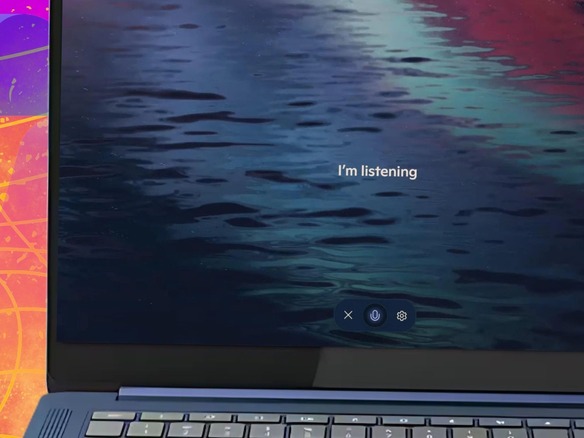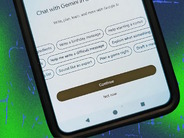「Microsoft Copilot」と会話するのは、いつも楽しい。「ウェーブ」という名の音声を選べば、Copilotは魅力的な英国式のアクセントで、友人のように愛想良く話しかけてくれる。また、いつも筆者を名前で呼びながらあいさつし、今日の予定を尋ねてくるため、会話が何気ない雑談で終わることもあるが、具体的な質問やリクエストをすれば、もっと単刀直入な話ができる。
唯一の問題点は、現時点でCopilotを会話モードで使用するには、いくつかのステップを踏まなければならないことだ。具体的には、自分でアプリを起動し、マイクボタンを押す必要がある。そのため、すぐに会話を始められればいいと思っていたが、その望みがかなえられることになった。
「Press to talk」(プレス・トゥ・トーク)機能が登場
「Insider」チャネル向けの「Windows 11」最新ビルドでCopilotがアップデートされ、「Press to talk」と呼ばれる機能が追加された。この新しいバージョンでは、ホットキーを一度使うだけでCopilotを会話モードで起動できる。「Windows」でCopilotと会話を始めるには、「Alt」キーとスペースキーを2秒間同時に押し続ければいい。Copilotが声をかけてきて、会話がスタートする。
また、こちらが数秒間話すのを止めれば、Copilotが自動で会話を終了する。「Esc」キーを押して会話を止めることも可能で、そうすると画面からマイクボタンが消える。
すでにWindowsでは、「Alt」キーとスペースキーを同時に押すだけでCopilotを起動できる。ただし、この動作を実行しても、標準のプロンプトが表示されるだけだ。この画面からリクエストを入力するか、マイクボタンをクリックして会話を始める必要がある。また、このホットキーを有効または無効にしたり、Windowsの起動時にCopilotが自動で開始されるように設定したりすることもできる。
Copilotの音声やその他の全体的な設定を変更するには、上部のプロフィールアイコンをクリックすればいい。メニューから、音声や言語、テーマを切り替えられる。
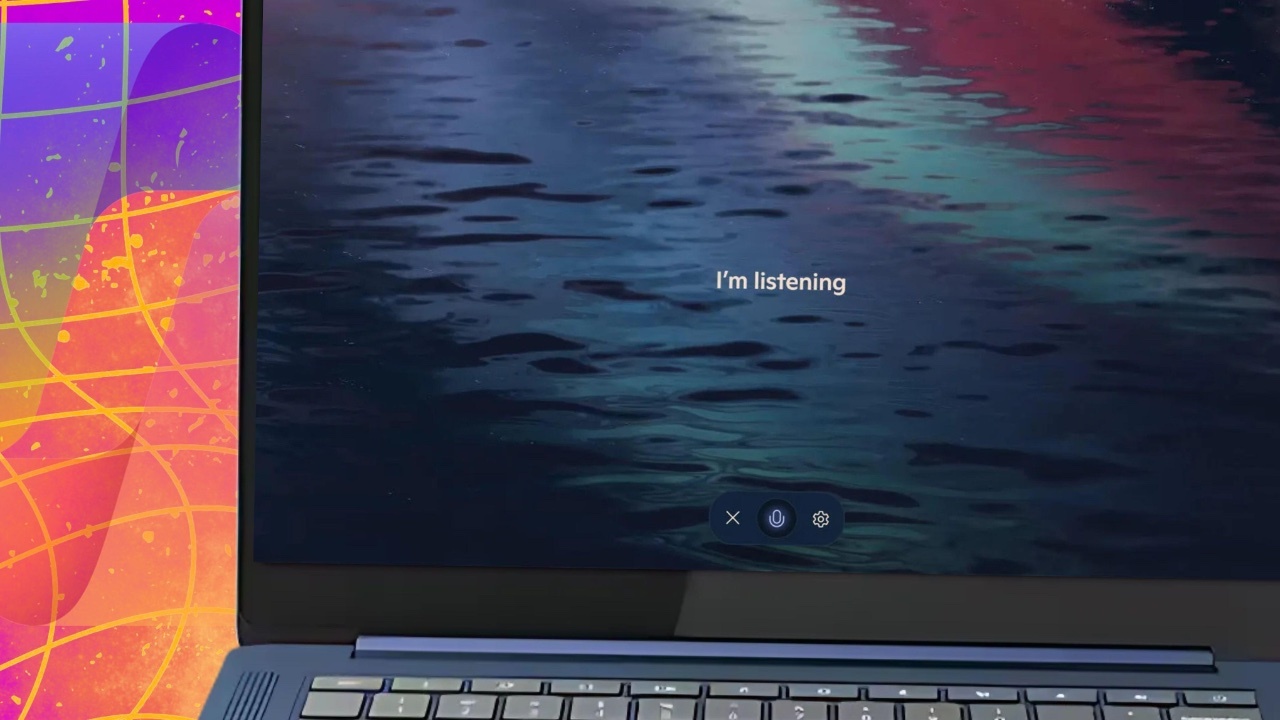
提供:ZDNET
この記事は海外Ziff Davis発の記事を朝日インタラクティブが日本向けに編集したものです。